冻结窗格
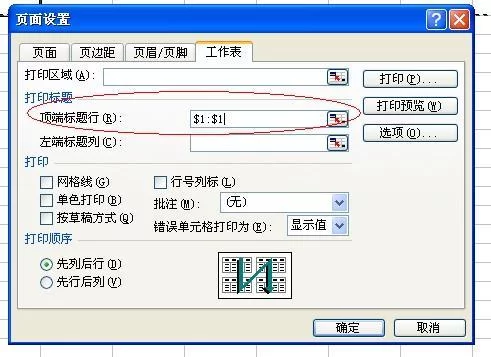
Excel当中,用于实现锁定表格的行和列的功能。
当我们在制作一个Excel表格时,如果列数较多,行数也较多时,一旦向下滚屏,则上面的标题行也跟着滚动,在处理数据时往往难以分清各列数据对应的标题,事实上利用"冻结窗格"功能可以很好地解决这一问题。具体方法是将光标定位在要冻结的标题行(可以是一行或多行)的下一行,然后选择"窗口|冻结窗格"即可。滚屏时,被冻结的标题行总是显示在最上面,大大增强了表格编辑的直观性。
- 中文名称 冻结窗格
- 属性 Excel功能
操作方法
冻结窗格有以下三种形式:
1、顶部水平窗格
选取待冻结处的下一行单元格,选择"窗口|冻结窗格"菜单项。
2、左侧垂直窗格
选取待冻结处的右边一列单元格,选择"窗口|冻结窗格"菜单项。
3、同时顶部水平和左侧垂直窗格
单击待冻结处的的右下单元格,选择"窗口|冻结窗格"菜单项。
在Excel2007中,在视图里,"窗口"一栏,可选择"冻结窗口"。
表格软件冻结行列
以Spread 为例,用户可以冻结(使其不可滚动)一定的行数和列数. 可以冻结上面的任意行(被称为领先行),您也可以冻结最左边的任意列(被称为领先列)。您也可以冻结最底部的任意行数或者最右边的任意列数。冻结的领先行和领先列永进留在最顶部以及最左边,冻结的最底部的行(末尾行)和最右边的列(末尾列)也永进停留在那里,无论鼠标滚轮如何滚动.代码示例: fpSpread1.Sheets[0].FrozenTrailingColumnCount = 2; fpSpread1.Sheets[0].FrozenTrailingRowCount = 2;